
תוכן עניינים:
- מְחַבֵּר John Day [email protected].
- Public 2024-01-30 09:13.
- שונה לאחרונה 2025-01-23 14:46.


פרויקטים של טינקרד »
במדריך זה אלמד אתכם כיצד להכין גשש דקות באמצעות Arduino Uno. גשש דקות הוא מכשיר שניתן להשתמש בו כדי לעקוב אחר כמה זמן אתה עובד על משהו לאורך זמן. אתה לוחץ על כפתור ההתחלה כדי להתחיל לספור דקות ולוחץ על כפתור האיפוס/יומן כדי לשלוח את הדקות האלה לקובץ. ניתן לגשת לקובץ ותוכלו לראות כמה דקות צברתם לאורך זמן.
אספקה
ארדואינו אונו
לוח לחם
18 חוטי מגשר
תצוגה בת 7 ספרות בת 4 ספרות
2 כפתורים
2 נגדים של 10k אוהם
שלב 1: בנה את החומרה

עקוב אחר התרשים לעיל כדי לבנות את כורת הדקות שלך.
הערה: הספרה השמאלית ביותר בתצוגת 7 המגזרים לא נותרה מחוברת מכיוון שכל הפינים אזלו. אם אתה רוצה להשתמש בכל ארבע הספרות, נסה מגה Arduino.
הערה: מותגי רכיבים שונים יוצבו באופן שונה. הקפד לבדוק את החיווט המדויק של הרכיבים שלך.
שלב 2: קוד את התוכנה



ישנן שלוש שלבי משנה לקידוד התוכנה: קידוד הטיימר, חיבור הצג ויישום הרישום. אם אתה נתקע או לא רוצה לקודד את זה בעצמך, אתה מוזמן לבדוק את הקוד שלי כאן:
טיפ: בעת קידוד, הקפד על יומן התוכנית שניות (לא דקות) לבדיקה קלה יותר.
קידוד הטיימר
החלק הראשון של הקוד יוצר בעצם שעון עצר. הוא משתמש בלחצן התחלה/עצירה ולחצן איפוס כדי לעקוב אחר דקות. התחל בלהפעיל את כפתור ההפעלה וההפסק: הדפס את הזמן שחלף לקונסולה לאחר לחיצה על הכפתור, והשהה אותו לאחר לחיצה על הכפתור שוב. רמז: יהיה עליך להשתמש בפונקציה millis ().
רמז: יהיה עליך להוסיף עיכוב של כ- 20-50ms כדי להבטיח שהכפתור לא יופעל ונכבה בלחיצה אחת.
לאחר שהדבר הזה עובד, השלב הבא הוא שילוב הפסקות. לדוגמה, אם אתה מתחיל, מפסיק ומתחיל מחדש, אתה רוצה שהטיימר ימשיך במקום שהפסקת. עשיתי זאת על ידי מעקב אחר אורך ההשהיה וחיסור זה מהתקופה שלפני ההדפסה.
כעת, כאשר לחצן ההתחלה/העצירה שלך פועל, השלב הבא הוא כפתור האיפוס. הפונקציה של זה היא להחזיר את הזמן חזרה ל- 0. רמז: זכור לאפס את זמן ההתחלה שלך ולהשהות את משתני הזמן.
חיבור הצג
לאחר שהתוכנית שלך עוקבת אחר הזמן בהצלחה, עליך לשלוח את נתוני הזמן לתצוגה בת 7 ספרות בת 4 ספרות. אתה יכול ליצור פונקציית ספירה מאפס או לקבל עזרה מקוונת להצגת מספרים מסוימים. הקפד להגדיר את הגבול של הערך המרבי שהתצוגה שלך יכולה להציג (אם אתה משתמש ב -3 ספרות זה יהיה 999).
יישום רישום
השלב האחרון הוא לעקוב אחר נתוני התזמון בקובץ. זה ייעשה באמצעות עיבוד, לכן וודא שהורדת אותו לפני שתתחיל בשלב זה. אתה יכול לאחסן את נתוני התזמון בכל דרך שתעזור לך. באופן אישי, הייתה לי טור עבור הזמן שנרשם והזמן הכולל. רמז: השתמש בכיתה PrintWriter כדי לכתוב לקובץ.txt.
שלב 3: בוצע
זהו זה! אל תהסס להוסיף על הפרויקט הזה ולהתאים אותו למה שאתה עוקב אחריו. תודה שקראתם.
מוּמלָץ:
גשש השמש Arduino DIY (להפחתת התחממות כדור הארץ): 3 שלבים

Tracker Solar Arduino DIY (להפחתת ההתחממות הגלובלית): שלום לכולם, במדריך זה אראה לכם איך להכין גשש סולארי באמצעות המיקרו -בקר arduino. בעולם של היום אנו סובלים ממספר נושאים הנוגעים לעניין. אחד מהם הוא שינויי אקלים והתחממות כדור הארץ. הצורך ל
גשש אנטנות Arduino FR632 RSSI: 10 שלבים

גשש אנטנות Arduino FR632 RSSI: גשש זה אינו משתמש בשום מערכת GPS. גשש זה משתמש במקלט וידיאו מגוון ובארדואינו פרו מיני, באמצעות הכניסות האנלוגיות ארדואינו קורא את האחוז הסינאלי של RSSI ממקלטים. Sinal משווה את זה ואת סרוו לעקוב אחר האות RSSI חזק יותר. N
בניית גשש שמש אוטומטי עם Arduino Nano V2: 17 שלבים (עם תמונות)

בניית מעקב סולארי אוטומטי עם Arduino Nano V2: היי! הוראה זו נועדה להיות חלק ב 'בפרויקט Tracker Solar שלי. להסבר כיצד פועלים גששים סולאריים וכיצד עיצבתי את הגשש הראשון שלי, השתמש בקישור שלהלן. זה יציע הקשר לפרויקט זה. Https://www.instructables.co
גשש סולארי ללא Arduino מתחת ל 700/-: 4 שלבים

גשש סולארי ללא Arduino מתחת ל 700/-: במדריך זה אנו הולכים לבנות גשש סולארי ללא שימוש ב- Arduino. רכיבים נדרשים-מודול L293D-אמזון צימוד-אמזון סולאר פאנל (כל)-מודול AmazonLDR-AmazonJumpers-AmazonDC Motor 10 סל"ד עם מהדק- אמזון קנה בזול מ
גשש השמש Arduino DIY: 3 שלבים
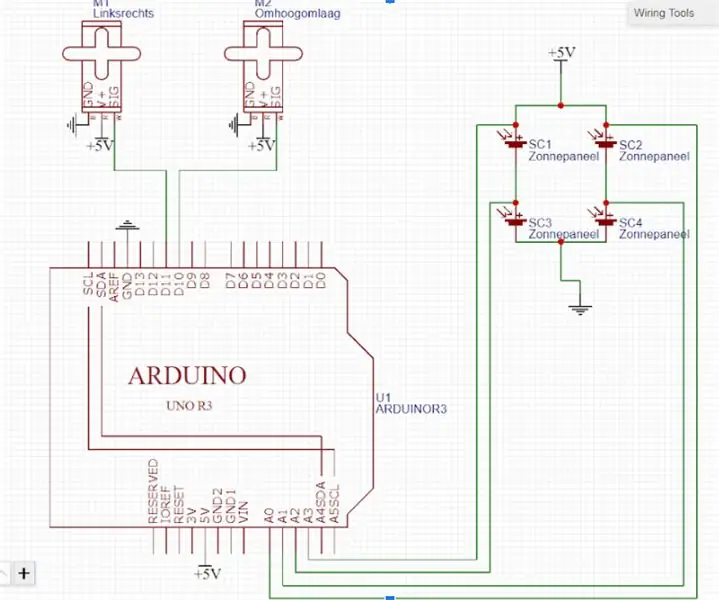
גשש השמש DIY Arduino: פרויקט זה נעשה במקור כמשימה לפיזיקה. המשימה הייתה ליצור משהו עם Arduino, זה כולל עיצוב, תכנות ובנייה.בחרנו לייצר פאנל סולארי נעים. הלוחות נעים אוטומטית לכיוון המיקום
